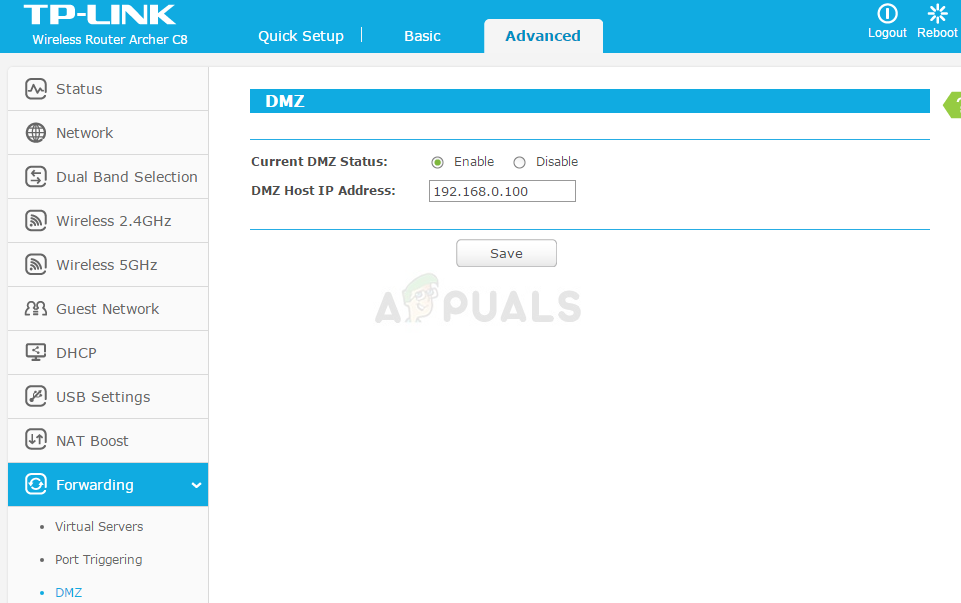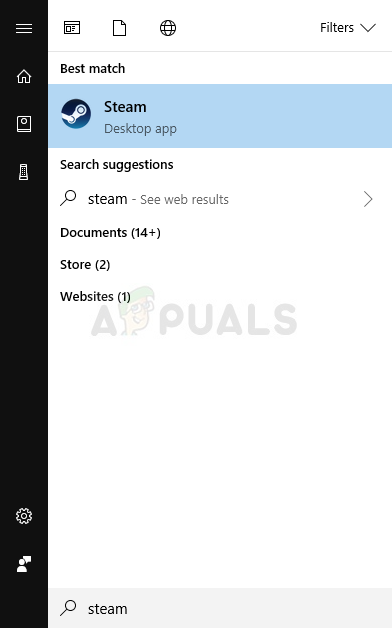Monster Hunter World es el nuevo juego de aventuras en el que tienes que sobrevivir en un mundo lleno de monstruos que a veces son pacíficos y a veces quieren comerte. De cualquier manera, el código de error 5038f MW1 de Monster Hunter World es bastante infame para el juego, ya que muchos jugadores de todas las plataformas lo han experimentado al intentar unirse a una sesión de juego.
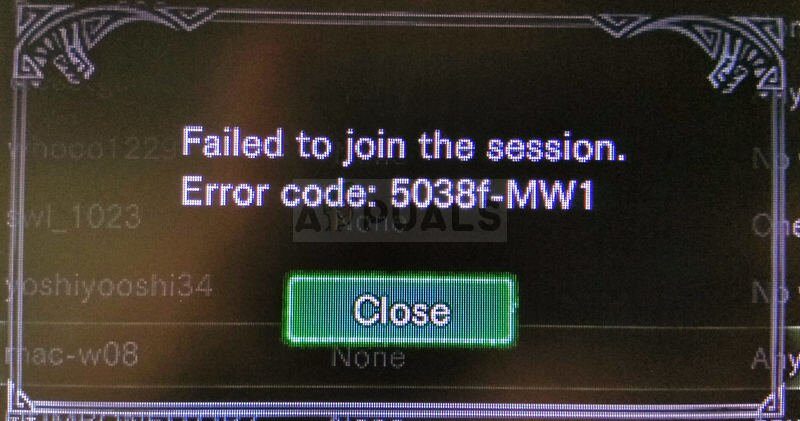
Los métodos que preparamos a veces se pueden aplicar solo a jugadores de consola, usuarios de PC o todos. Esperamos que al menos un método pueda ayudarte con tu problema, sin importar qué plataforma uses para jugar.
¿Qué causa el código de error 5038f MW1 de Monster Hunter World?
El error generalmente es causado por incompatibilidades con su enrutador, que a menudo bloquea accidentalmente su consola para que no se conecte correctamente a Internet. Esto solo se puede solucionar asignando una IP estática a su consola y colocando su IP en la DMZ (Zona Desmilitarizada).
Los usuarios de PC que tienen el juego en Steam pueden intentar deshabilitar la superposición de Steam, ya que ayudó a mucha gente.
Solución para usuarios de consola: agregue su consola a la DMZ en su enrutador
Jugar juegos en línea con la consola puede ser bastante complicado ya que la IP de la consola puede cambiar de vez en cuando. Después de arreglar su IP, deberá agregarlo a la DMZ (Zona Desmilitarizada) donde debería estar seguro sin problemas de conexión.
Lo primero es averiguar la IP de sus respectivas consolas:
Usuarios de PlayStation 4:
-
En el menú principal de PlayStation 4, seleccione Configuración >> Red >> Ver estado de conexión.
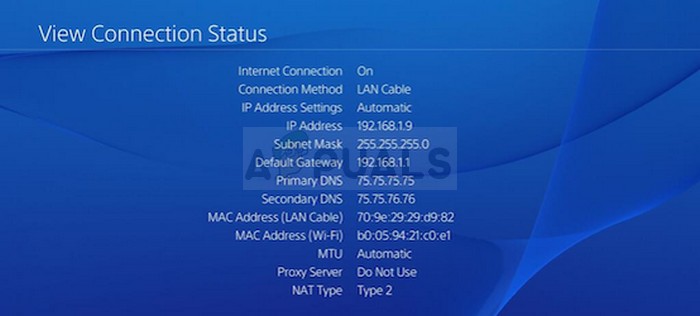
-
Busque la dirección IP en la pantalla que se abre y asegúrese de escribirla en algún lugar, ya que la necesitará para habilitar el reenvío de puertos. Asegúrese de escribir también la dirección MAC de su PS4.
Usuarios de Xbox One:
-
Navega a la pantalla de inicio y presiona el botón de menú en tu controlador Xbox one.
-
Vaya a Configuración >> Red >> Configuración avanzada.
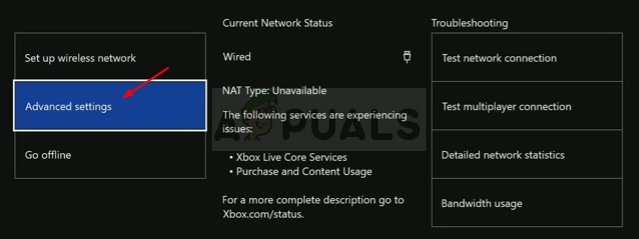
-
En la sección de configuración de IP, debería ver la dirección IP en la lista. Anote este número porque tendrá que asignar la dirección IP más adelante.
-
También debería ver la dirección MAC cableada o la dirección MAC inalámbrica listada en la configuración de IP. Anote la dirección de 12 dígitos de la conexión que está utilizando.
Ahora tendremos que asignar direcciones IP estáticas a las consolas siguiendo los siguientes pasos:
-
Abra un navegador de Internet, escriba el número de puerta de enlace predeterminado (dirección IP) en la barra de direcciones y presione Entrar.
-
Ingrese su nombre de usuario y contraseña para acceder a la interfaz de su enrutador. El nombre de usuario y la contraseña predeterminados deben aparecer en la documentación del enrutador, en una etiqueta en el costado del enrutador o en el sitio web de Port Forward.
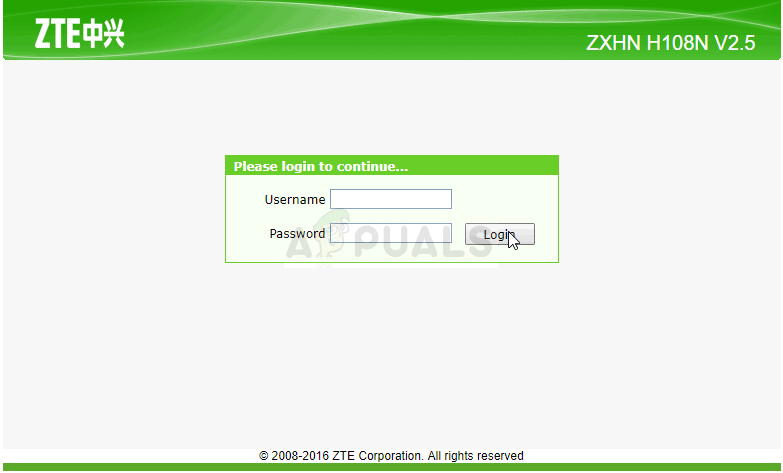
-
Primero, ubique la opción Habilitar mapeo manual y haga clic en el botón de radio junto a Sí. El nombre de la opción puede ser diferente o la opción puede no estar presente en absoluto.
-
Ubique la ventana que le permite ingresar la dirección MAC y la dirección IP de su elección, así que ingrese las direcciones que ha reunido en los pasos anteriores para su respectiva consola.
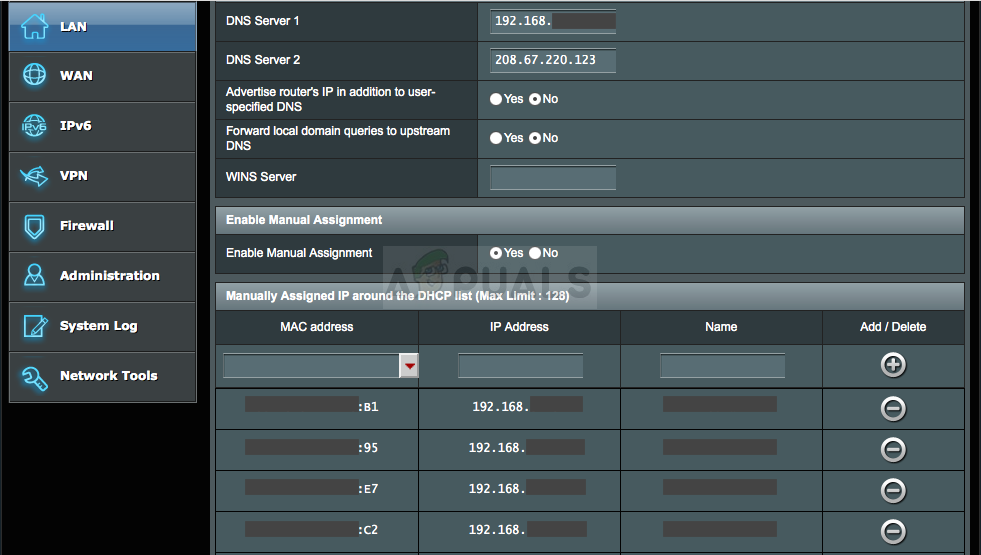
-
Una vez hecho esto, haga clic en la opción Agregar y ya habrá agregado la dirección IP de su consola al enrutador.
Ahora, necesitaremos agregar la dirección IP de su consola a la DMZ, que es una configuración que se encuentra en el menú después de ingresar al enrutador con un navegador de Internet desde un dispositivo conectado a él.
-
Abra un navegador de Internet, escriba el número de puerta de enlace predeterminado (dirección IP) en la barra de direcciones y presione Entrar. ¡Asegúrate de iniciar sesión de la misma manera que antes!
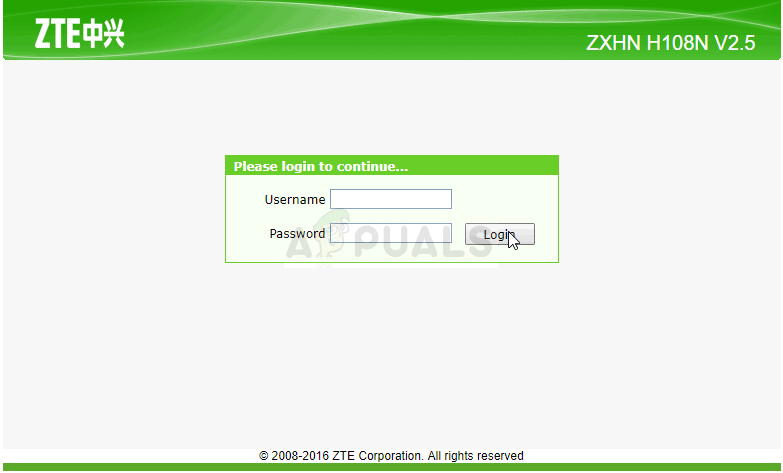
-
Busque la opción DMZ en la pestaña Configuración de su enrutador. La opción siempre está en una ubicación diferente, pero lo más probable es que aparezca en la pestaña Seguridad o algo similar.
-
Elija la opción DMZ e ingrese la dirección IP estática que asignó a su consola. Si todo va bien, su consola ahora debería tener acceso a Internet. Después de realizar estos cambios, asegúrese de apagar el enrutador y la consola y espere un par de minutos.
-
Encienda la consola, inicie Monster Hunter y vea si el código de error aún aparece.
Solución para usuarios de Steam: deshabilite la superposición de Steam y otras configuraciones del juego
Los usuarios que poseen el juego en Steam pueden usar este método útil para posiblemente resolver su problema desactivando la superposición de Steam para el juego. Funciona para algunas personas, mientras que otras afirman que no hace nada, pero vale la pena intentarlo.
-
Abra Steam en su computadora haciendo doble clic en su entrada en el escritorio o buscándola en el menú Inicio.
-
Navega a la pestaña Biblioteca en la ventana de Steam localizando la pestaña Biblioteca en la parte superior de la ventana y localiza Monster Hunter en la lista de juegos que tienes en tu biblioteca respectiva.
-
Haga clic con el botón derecho en el icono del juego en la lista y elija Propiedades en el menú contextual que aparecerá. Haga clic en el botón Establecer opciones de lanzamiento.
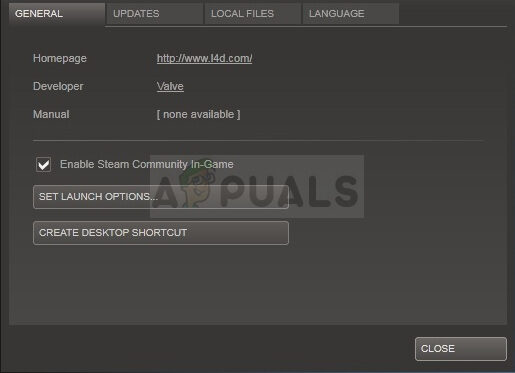
-
Escribe «-nofriendsui -udp -nofriendsui -tcp» en la barra. Si hay otras opciones de inicio ubicadas allí que pueda estar usando, asegúrese de separar esta con un espacio. Haga clic en el botón Aceptar para confirmar los cambios.
-
Intenta iniciar el juego desde la pestaña Biblioteca y comprueba si sigue apareciendo el código de error de Monster Hunter World: 5038f-MW1.